Instalación de contenedores integrados VMware vSphere
Los contenedores están ganando mucha tracción dentro de la comunidad de virtualización como el siguiente paso adelante en la virtualización de recursos. VMware es sin duda el líder de la industria en la virtualización de servidores. Las máquinas virtuales han existido desde hace unos años y la idea de tener cargas de trabajo en contenedor definitivamente tiene ventajas sobre máquinas virtuales completas. La huella de los contenedores es mucho más pequeña que las máquinas virtuales completas. No ejecutan un sistema operativo invitado completo, como Windows o Linux, al igual que las máquinas virtuales. Sólo contienen lo que se necesita para una aplicación específica. VMware ha creado olas en el espacio de contenedores recientemente con vSphere Integrated Containers o VIC. El producto vSphere Integrated Containers se ejecuta en el entorno VMware vSphere. Esto significa que todas las herramientas normales de "máquina virtual" a las que están acostumbrados administradores y desarrolladores dentro del entorno vSphere están disponibles con vSphere Integrated Containers. Echemos un vistazo a los componentes de vSphere Integrated Containers y cómo se ve el proceso de instalación.
Componentes de vSphere Integrated Containers
Existen algunos componentes que participan en el aprovisionamiento de vSphere Integrated Containers. Los componentes implicados en el aprovisionamiento de vSphere Integrated Containers en un entorno VMware vSphere incluyen:
- vSphere Integrated Containers Appliance - El dispositivo VIC es el primer componente que se instala para proporcionar VIC. El dispositivo es el que ejecuta el registro de contenedores y los servicios de puerto de administración VIC. El dispositivo VIC también es donde se obtienen los binarios del motor VIC que se utilizan para proporcionar los hosts de contenedor virtual
- Virtual Container Host o VCH - El VCH es lo que permite el aprovisionamiento de Docker. Es muy parecido a ponerse de pie una máquina virtual Linux y aprovisionar Docker de esa manera. El VCH en el entorno VMware vSphere asume todos los beneficios de la virtualización de VMware vSphere, incluyendo los beneficios de HA y DRS. El VCH se despliega como un VApp que se despliega en vCenter Server y proporciona una apariencia y aspecto "similares a VM" a los contenedores que se proporcionan bajo la VCH. Además, puede especificar límites de recursos en la vApp
- VCH Endpoint VM : el VCH Endpoint VM es la máquina virtual que se aprovisiona dentro de la vApp de VCH. Siempre hay un VCH Endpoint VM para una relación VCH vApp - 1: 1. La máquina virtual de punto final ejecuta los servicios que VCH requiere, así como las API de Docker de punto final que se utilizan para recibir los comandos de Docker y, a su vez, los traduce a llamadas de API de vSphere que permiten la relación Docker / vSphere
- The VIC-machine Utility - Esta es una utilidad escrita para Windows, Linux y OSX que permite el aprovisionamiento y administración de VCHs. Incluye funcionalidad para crear certificados, verificar los requisitos previos, administrar la configuración del firewall en los hosts ESXi, licencias, etc. Utilizando la utilidad VIC-machine, puede crear, inspeccionar, actualizar y eliminar VCHs
Instalación de contenedores integrados de VMware vSphere
La instalación de VMware vSphere Integrated Containers incluye sólo algunos pasos que queremos considerar. La mayoría de los pasos son muy sencillos, como implementar el dispositivo VIC, ya que sigue las consideraciones de despliegue OVA normales. Hay algunos pasos que requieren una cierta atención al detalle y asegurarse de que las cosas se hacen en el orden correcto. Un resumen de los pasos son los siguientes:
- Implementar el dispositivo VIC
- Crear un grupo de puertos distribuidos para la red VIC Bridge
- Configurar las reglas de firewall de ESXi
- Cree el host de contenedor virtual y VCH Endpoint VM
Implementar el dispositivo VIC
El primer paso para ponerse en funcionamiento con vSphere Integrated Containers es implementar el VIC Appliance. Se trata de un dispositivo OVA que implementa. Descargue el OVA de VMware (gratuito pero necesita registrarse y obtener una cuenta de VMware). Simplemente siga el proceso normal para implementar un dispositivo OVA en vCenter. Cuando llegue al Paso 8 , asegúrese de prestar atención al detalle en este paso, ya que tiene que ingresar credenciales SSH, configuración de red, etc.
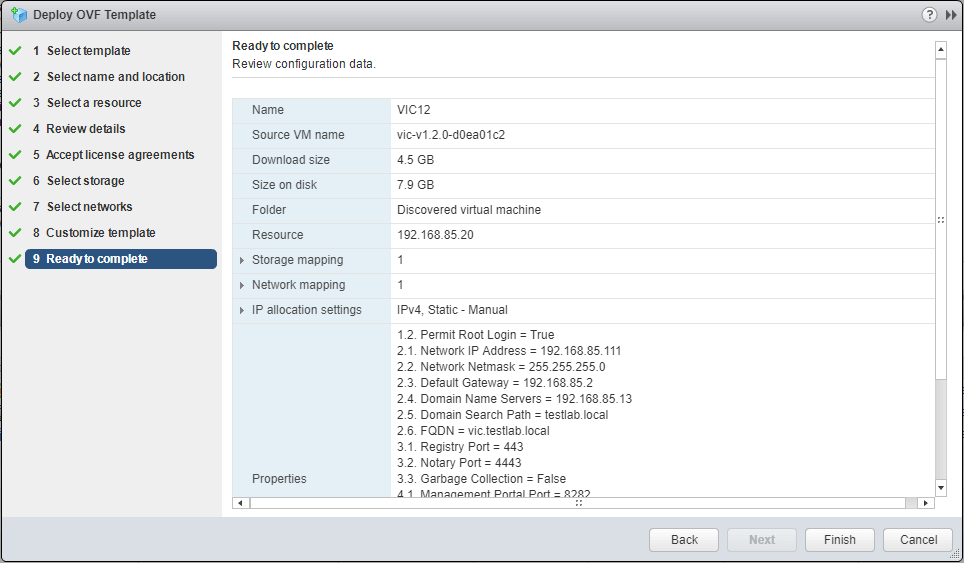
El dispositivo VIC se implementa fácilmente a través de un dispositivo OVA en vSphere
Crear un grupo de puertos distribuidos para VIC Bridge Network
Tenemos que crear un grupo de puertos especiales que se adjunta a nuestro host VIC, así como los contenedores que se crean. Este grupo de puertos actúa como una red de puente para que los contenedores tengan conectividad.
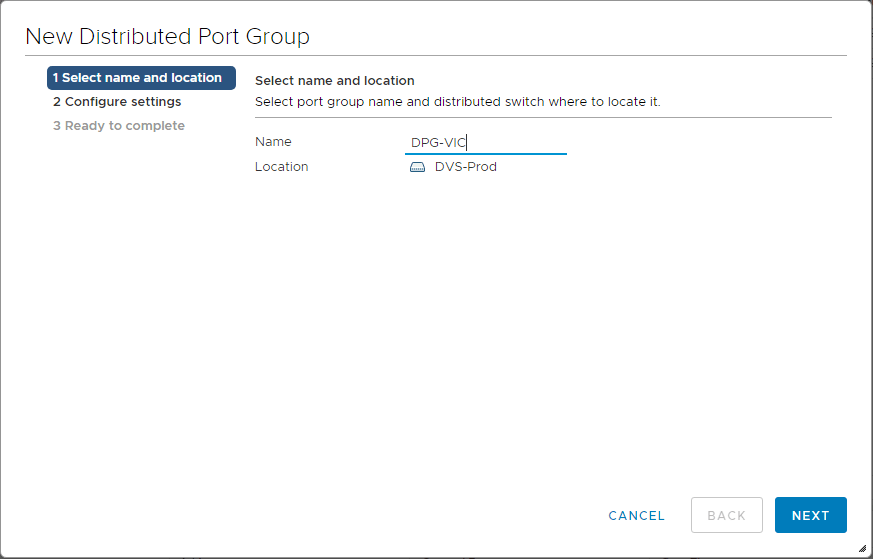
Crear un nuevo grupo de puertos distribuidos para manejar la red VIC Bridge
Configurar las reglas de firewall de ESXi
El host de contenedor virtual se comunica con los hosts ESXi a través del puerto 2377 usando "serial over LAN". La salida del puerto 2377 debe abrirse en todos los hosts ESXi antes de que podamos crear el VCH Endpoint VM. La utilidad de la máquina VIC hace este proceso mucho más fácil que la configuración a mano. Podemos descargar la utilidad de la máquina VIC a nuestra estación de trabajo visitando https: //: 9443 . Descargue el archivo .tar.gz y extraiga el contenido de una estación de trabajo. Entonces simplemente usamos el comando vic-machine-windows.exe para abrir los puertos del cortafuegos. Utilizando el comando siguiente, puede permitir que se produzca un error una vez y obtener la huella digital en su servidor vCenter y, a continuación, volver a ejecutar con la huella digital.
- vic-machine-windows update firewall –target
–user administrator@vsphere.local –password –allow –thumbprint=
Cree el host de contenedor virtual y VCH Endpoint VM
Como se ha mencionado, el Host de contenedor virtual se utiliza para proporcionar realmente Docker. La implementación de VCH crea un vApp en vSphere. La máquina virtual de punto final se crea también al aprovisionar el VCH. Es lo que realmente ejecuta los servicios que VCH requiere y las API de Docker de punto final que reciben y traducen los comandos. Una vez que tengamos estos últimos componentes en su lugar, entonces podemos iniciar el aprovisionamiento de contenedores. Para crear Virtual Container Host, volvemos a usar el comando vic-machine-windows.
vic-machine-windows create
–target vcenter_server_address
–user “Administrator@vsphere.local”
–password vcenter_server_password
–bridge-network vic-bridge
–image-store shared_datastore_name
–no-tlsverify
–force
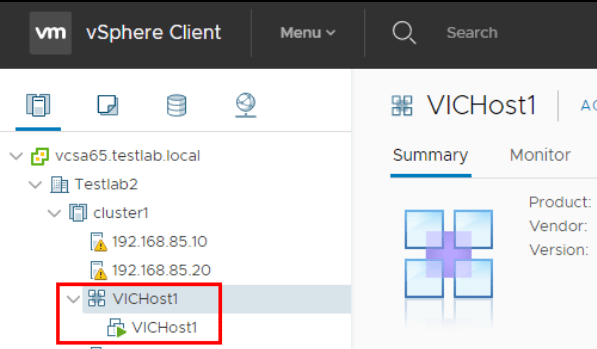
Crear un nuevo grupo de puertos distribuidos para manejar la red VIC Bridge
Reflexion
VMware definitivamente está avanzando en el mundo de contenedores con vSphere Integrated Containers. Han demostrado que son serios acerca de las cargas de trabajo en contenedores. Ellos también lo están jugando inteligente al proporcionar la capacidad de proporcionar contenedores dentro de las construcciones de las herramientas de vSphere que los administradores ya conocen y están familiarizados con ellos. Con VIC 1.2, hay aún más funciones y funcionalidad que VMware ha incorporado a la última versión. Definitivamente, tiene mucho impulso y entusiasmo detrás del proyecto y sin duda ofrece una forma viable de consumir contenedores junto con las cargas de trabajo de la máquina virtual en la empresa.
Fuente
Traducido al español del Blod de Vembu
Autor: Brandon Lee
Acerca de Vembu
Vembu es uno de los proveedores lideres de soluciones de Backup y recuperación para ambientes virtualizados en Vmware


Comentarios
Publicar un comentario